простые чудеса цветокоррекции 2, или исправление избранного цвета
 bulka — 27.01.2010
По очень%) многочисленным просьбам, я наконец-то созрела поделиться
еще парой маленьких секретов по цветокоррекции в фотошопе в
продолжение "Простых чудес
цветокоррекции".
bulka — 27.01.2010
По очень%) многочисленным просьбам, я наконец-то созрела поделиться
еще парой маленьких секретов по цветокоррекции в фотошопе в
продолжение "Простых чудес
цветокоррекции".Хотя сразу же оговорюсь и скажу, что никакие это не секреты и сверхъестественного ничего в том, что я собираюсь рассказать, нет - обычное применение вполне обычных инструментов программы. Так что доки и прочие профи фотошопа могут совершенно спокойно пролистывать этот постинг, он, как и раньше, адресован новичкам и тем, кто пока с фотошопом на "вы". Именно с теми, кто не так давно взялся осваивать фотошоп, я и хочу поделиться удобными и действенными методами работы с цветом в этой программе - двумя методами работы с выборочным цветом.

Рассказать я хочу о двух инструментах фотошопа, без которых лично я в процессе работы с цветом обхожусь крайне редко. Оба эти инструмента имеют похожие точки приложения, но работают довольно кардинально по-разному и, несмотря на свою схожесть, один другого почти не заменяют: в каких-то ситуациях необходим - один, в каких-то - другой, а иногда - приходится воспользоваться по очереди и обоими. Я говорю об инструментах Hue/Saturation и Replace Color.
Replace color
Любой фотограф, снимающий на технику любого уровня, цены и качества, рано или поздно сталкивается с таким феноменом, а точнее - оптическим дефектом в фотографии, как хроматические аберрации (далее - ХА). Какая-то оптика грешит ими больше, какая-то - меньше, но совсем безгрешной почти не существует.
Способов борьбы с ХА в процессе постообработки существует немало, начиная от инструментов raw-конвертеров (например, Lens Corrections в Adobe Camera Raw) и стандартного фильтра Lens Correction уже непосредственно в самом фотошопе и заканчивая всевозможными специальными плагинами. Все эти инструменты в общем и целом эффективны, но, увы, далеко не совершенны и спасают далеко не всегда. В особо злостных и сложных случаях от ХА приходится избавляться вручную. И вот на примере такой задачи я и хочу познакомить вас с довольно интересным и функциональным инструментом фотошопа - Replace color. С его помощью в подавляющем большинстве случаев от ХА даже самой большой злостности можно избавиться действительно качественно и полностью, а главное - легко и быстро.

Итак, у меня есть фотография диких гусей, сделанная на объектив, грешащий ХА довольно сильно. Это кусок - 100% кроп - данной фотографии, по которому особенно хорошо заметны дефекты. ХА в данном случае по-настоящему сложные, ни инструмент ACR, ни стандартный фильтр с ними не справились: правишь фиолетовый и циан, в ответ агрессивно лезут синий и желтый, правишь синий и желтый - вылезают обратно фиолетовый и циан.

Как быть? Вот тут-то Replace color нас и выручит!
Image -> Adjustments -> Replace color... Пипеткой кликаем на уродливый фиолетовый ободок вокруг крыла птицы, а затем с помощью ползунка Fuzziness расширяем выделение, отслеживая это по черному окошку под ним (под окошком должно быть отмечено Selection). Необходимо захватить как можно больше близкого к выбранному цвету оттенка, но при этом захваченный цвет не должен переходить на посторонние объекты (в частности - небо, в противном случае на нем появятся некрасивые разводы-распикселёвка).
Выделение сделано, теперь переходим к ползункам ниже. Смело задвигаем Saturation подальше в минус; Lightness в борьбе с ХА чаще всего тоже стоит увести существенно в минус; Hue используется в ту или иную сторону в зависимости от цветов, который правится и к которому нужно привести. Результат очень наглядно отслеживается по окошку справа с надписью Result.

Вот, собственно, и весь секрет! ХА остальных цветов убираем так же быстро и абсолютно по тому же принципу. В результате получаем:

И никаких хроматических аберраций! :)
И еще хочу сказать, что инструмент Replace color подходит далеко не только для приведенных выше целей - сделать и поправить им можно довольно много, причем быстро и вполне аккуратно. Попробуйте сами!
***
Hue-Saturation
Если вы хотя бы раз-другой в своей жизни открывали фотошоп, то с инструментом Hue-Saturation, наверняка, уже знакомы; он из тех, что обнаруживается методом тыка одним из первых и производит впечатление понятного инструмента и без всяких подсказок. Впрочем, это не совсем так: в Hue-Saturation есть один очень важный и не совсем лежащий на поверхности момент, благодаря которомуо он из примитивного превращается в тонкий и удобный инструмент по работе с выборочным цветом. Но по порядку...
У меня есть вот такая фотография, цвет неба которой, на самом деле, мне нравится - я специально добивалась именно такого, - но давайте представим, что это не так, что этот цвет меня не устраивает и я хочу, как можно более быстрым и эффективным способом, его изменить на что-то более естественное, при этом не затрагивая никакие другие цвета в фотографии.

--- 600 x 900 px ---
Задача усложняется тем, что в небе, оттенок которого я хочу изменить, присутствуют два активных цвета - синий и циан, поэтому работать просто с одним из этих цветовых каналов будет неэффективно, нужен другой подход... И вот тут меня прекрасно выручит Hue-Saturation!
Image -> Adjustments -> Hue/Saturation... Открываем один из нужных цветовых каналов, я выбрала Cyan. Пипеткой кликаем в любое место на небе и смотрим, что произошло в самом низу окошка на двух разноцветных полосках-шкалах, между которых находятся специальные ползунки: с помощью этих ползунков фотошоп показал нам на шкале границы выбранного цветового канала. Для нашей задачи границы эти слишком узки... Не проблема, раздвигаем! Двигаем ползунки до нужных нам границ, в данном случае захватывая необходимый нам почти полностью синий канал. Фотошоп автоматически дал нашему новому каналу новое условное название - Cyans 2, что дает удобную возможность по необходимости выходить из этого канала, делать исправления в других, а затем возвращаться к нему снова.

Вот и всё, остальное за малым - подвигать ползунки Hue, Saturation и Lightness, чтобы добиться требуемого оттенка неба.
Как видите, таким образом возможно довольно кардинально исправить цвета и оттенки одной части фотографии, не затрагивая другие. Быстро, удобно и эффективно. :)

И в завершении хочу еще раз сказать, что оба приведенных выше способа являются лишь небольшой наглядной демонстрацией и узкими примерами того, как могут применяться данные инструменты. Моей задачей было - познакомить вас с их возможностями, насколько же широко и успешно вы сможете их применить, зависит только от вас. Дерзайте! :)
the end
bulka © 2010
Права на статью принадлежат автору, полное или частичное воспроизведение может быть осуществлено только с разрешения автора.

 ТТГ норма у женщин: как подготовиться к анализу крови и избежать ошибок
ТТГ норма у женщин: как подготовиться к анализу крови и избежать ошибок  про заготовительное
про заготовительное  Моей весны златые дни
Моей весны златые дни 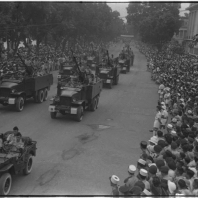 Гантрак для французских колонизаторов
Гантрак для французских колонизаторов  Жжёт листья моим клёнам , не осень
Жжёт листья моим клёнам , не осень  Без названия
Без названия  32 года назад...
32 года назад...  Challenger вконтакте
Challenger вконтакте  Города Германии. Саар
Города Германии. Саар 



